
Adakah anda tersekat semasa membuka kunci iPhone anda dengan Face ID anda? Pengesahan Face ID membawa interaksi yang lancar dengan iPhone kami sehingga bermasalah apabila ia tidak tersedia. Tetapi jangan risau! Di sini, saya akan berkongsi beberapa petua penyelesaian masalah untuk membetulkan Face ID tidak berfungsi pada iPhone anda.
- Semak tetapan Face ID pada iPhone
- Benarkan Face ID dalam apl pihak ketiga pada iPhone anda
- Pastikan pandangan yang jelas tentang ciri-ciri wajah anda
- Mulakan semula iPhone anda
- Semak sekatan kamera pada iPhone anda
- Pegang iPhone anda dengan betul
- Sediakan penampilan alternatif pada iPhone
- Tetapkan semula ID Wajah
- Semak masalah perkakasan iPhone anda
- Pembetulan asas lain
1. Semak keperluan dan tetapan Face ID pada iPhone
Sebelum menyelami pembaikan, ambil perhatian bahawa terdapat situasi tertentu apabila iPhone anda akan melumpuhkan ID Wajah anda buat sementara waktu dan memerlukan anda memasukkan kata laluan anda terlebih dahulu atau tunggu seketika:
- Peranti anda tidak dibuka kunci selama lebih daripada 48 jam
- Anda menggunakan Face ID anda lima kali tidak berjaya
- Anda baru sahaja menghidupkan, memulakan semula atau memaksa memulakan semula iPhone anda
- Peranti anda telah dikunci dari jauh melalui apl Cari Saya.
- Anda berada pada skrin Matikan Kuasa atau SOS Kecemasan
- Anda telah menggunakan iPhone anda tetapi tidak menggunakan Face ID anda dalam empat jam terakhir dan kata laluan selama enam setengah hari
Selain itu, jika iPhone anda baru-baru ini tidak mengalami kerosakan fizikal seperti penurunan atau pendedahan air, ia berkemungkinan isu perisian. Jadi pertama, semak tetapan Face ID anda untuk mengesahkan ia dikonfigurasikan dengan betul. Jika ia gagal dengan apl tertentu, ia berkemungkinan masalah persediaan. Lakukan perkara berikut:
- Pergi ke Tetapan → ID Wajah & Kod Laluan.
- Masukkan kod laluan anda.
- Jika ID Wajah anda sudah disediakan, togol pada semua perkara di bawah bahagian Gunakan ID Wajah Untuk.
Jika tidak, ketik Sediakan ID Wajah dan ikut arahan pada skrin.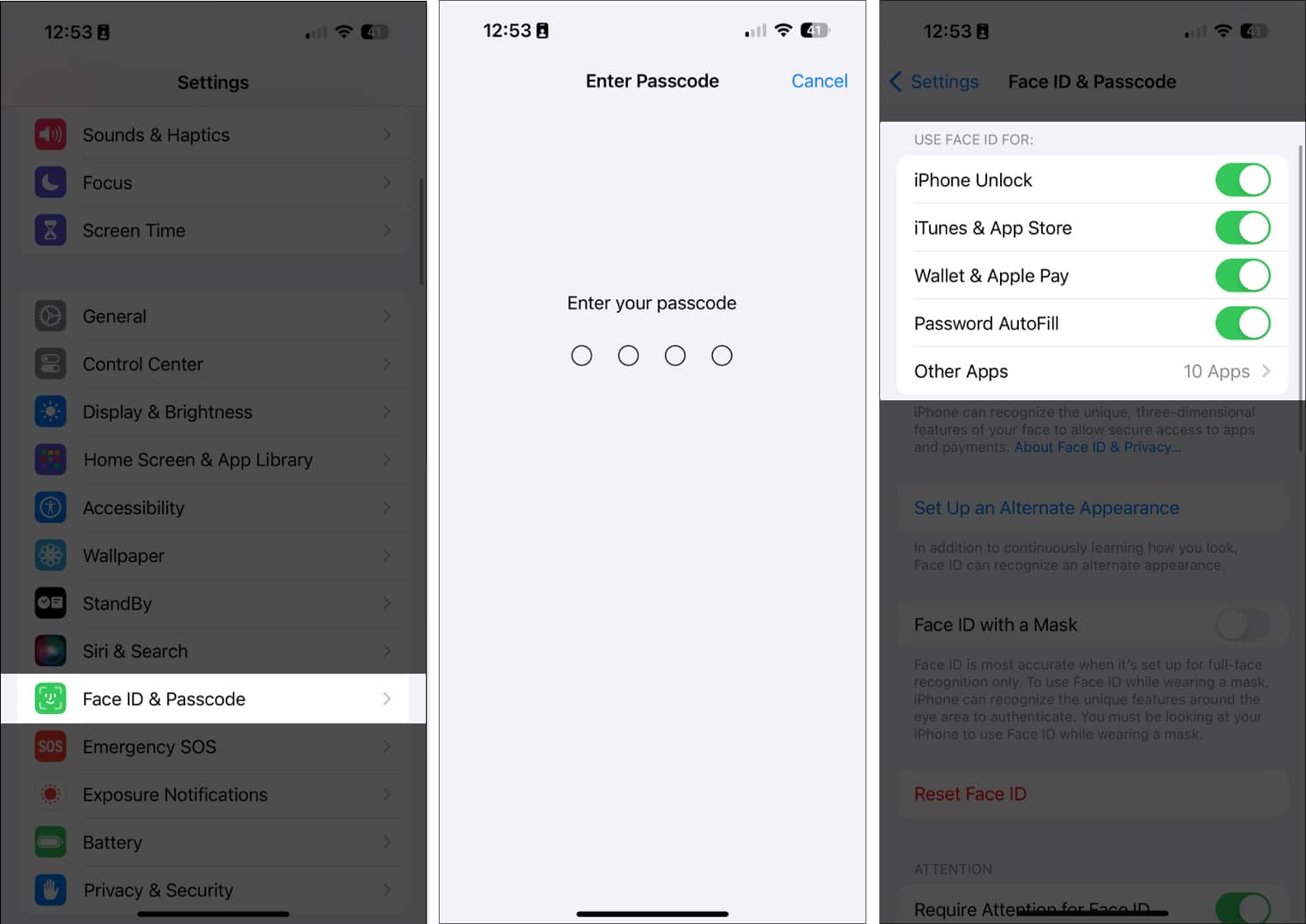
2. Benarkan Face ID dalam apl pihak ketiga pada iPhone anda
Jika anda pernah menolak permintaan apl untuk menggunakan Face ID untuk pengesahan log masuk, anda akan diminta untuk kod laluan anda sebagai pengganti Face ID pada penggunaan berikutnya. Jadi, nampaknya Face ID pada iPhone anda tidak berfungsi. Anda mesti mendayakan Face ID untuk apl pihak ketiga untuk menyelesaikan isu ini.
- Pergi ke Face ID & Kod Laluan dalam Tetapan → Ketik Apl Lain.
- Kemudian, togol pada apl yang ingin anda sahkan dengan pengecaman muka.
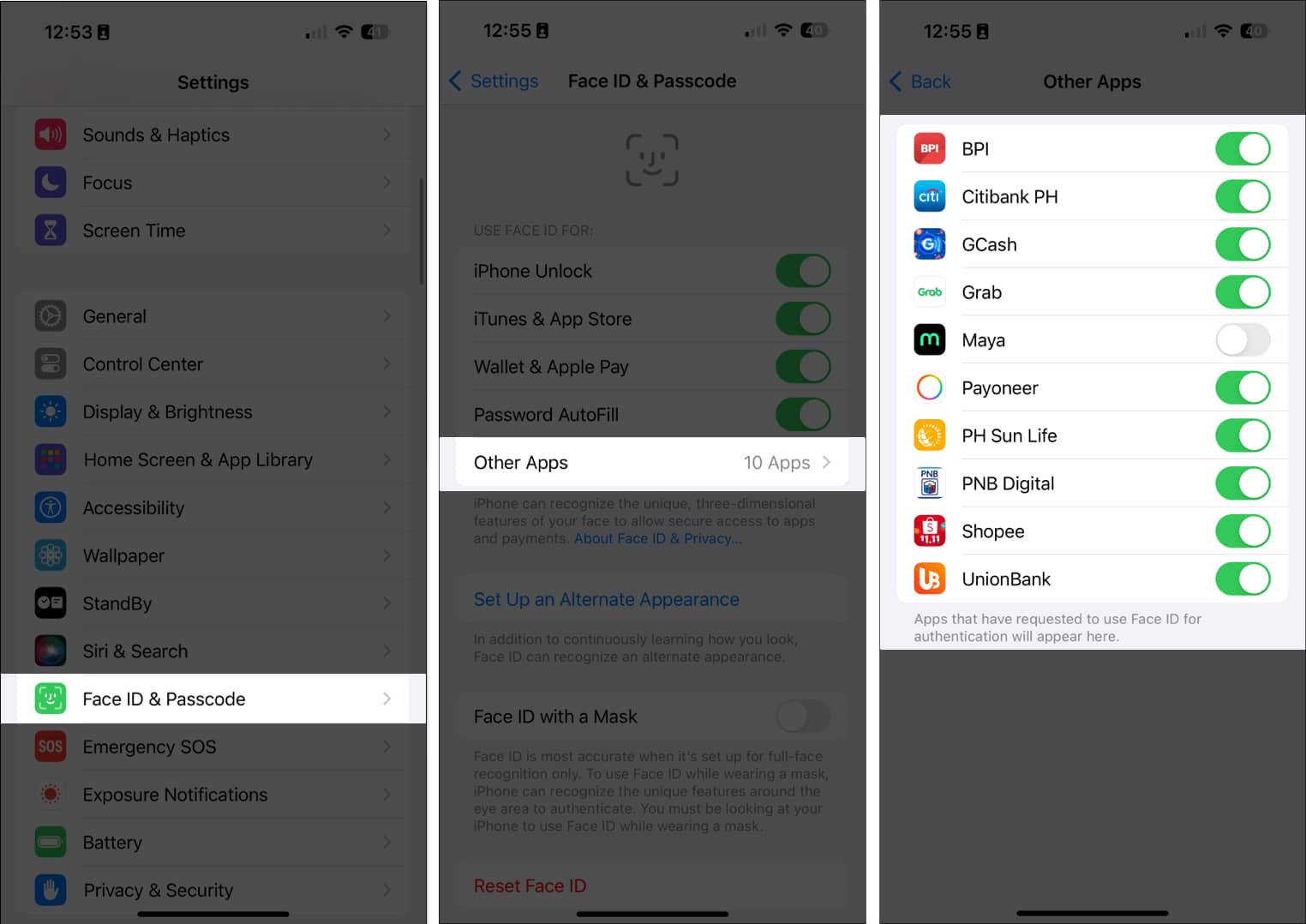
3. Pastikan pandangan yang jelas tentang ciri-ciri wajah anda
Semasa mengesahkan, pastikan mata, mulut dan hidung anda kelihatan sepenuhnya kepada kamera TrueDepth. ID Wajah tidak boleh berfungsi jika mulut dan hidung anda ditutup. Satu-satunya pengecualian ialah apabila anda telah menyediakan Face ID dengan topeng muka. Jika begitu, letakkan iPhone anda lebih tinggi sedikit atau laraskan topeng anda untuk memastikan ia tidak menghalang mata anda.
Jika anda memakai spesifikasi, anda juga boleh menambah penampilan anda dengan cermin mata. Jadi, Face ID boleh mengecam anda dengan lancar. Walau bagaimanapun, cermin mata hitam boleh mengganggu fungsi kerana ia mungkin menyekat cahaya inframerah yang bergantung kepada kamera TrueDepth untuk mengenal pasti ciri muka anda. Jadi, jika Face ID anda tidak berfungsi dengan cermin mata hitam, cuba alih keluarnya.
Begitu juga, jika anda mempunyai pakaian atau barang kemas lain yang menutupi bahagian muka anda, ia mungkin menyusahkan Face ID untuk mengecam wajah anda.
4. Mulakan semula iPhone anda
Face ID tidak berfungsi mungkin hanya masalah perisian. Walau bagaimanapun, cuba mulakan semula iPhone anda untuk menyelesaikan masalah sedemikian. Setelah iPhone anda dihidupkan, masukkan kod laluan anda untuk membuka kuncinya. Kemudian, cuba gunakan Face ID sekali lagi.
Untuk memulakan semula iPhone anda,
- Tekan dan tahan Kelantangan Naik atau Turun dan Butang Kuasa secara serentak
- Lepaskan butang apabila anda melihat Slaid untuk mematikan skrin. Ikut arahan dan matikan iPhone anda.
- Sekarang, tunggu sebentar (15 saat), dan tekan dan tahan Butang Kuasa untuk memulakan semula iPhone anda.
5. Semak blok kamera pada iPhone anda
iPhone anda menggunakan kamera TrueDepth yang menghadap ke hadapan untuk pengecaman muka. Lap dengan kain lembut dan kering untuk mengeluarkan sebarang kotoran, habuk atau gris dari permukaannya. Jadi pandangan kamera atau sensor tidak dikaburkan.
Pelindung skrin tebal atau kes tugas berat juga boleh menghalang penderia. Cuba tanggalkan aksesori ini untuk melihat sama ada Face ID berfungsi dengan betul tanpa aksesori ini. Jika ya, mereka mungkin mengganggu keupayaan Face ID untuk mengecam wajah anda.
6. Pegang iPhone anda dengan betul
Apabila menggunakan Face ID, pegang iPhone anda pada jarak semula jadi, lebih kurang satu lengan, seolah-olah mengambil swafoto atau terlibat dalam panggilan video. Untuk model iPhone 13 dan 14 dengan iOS 16, Face ID berfungsi dalam kedua-dua orientasi potret dan landskap. Walau bagaimanapun, jika anda mempunyai model terdahulu, ambil perhatian bahawa anda hanya boleh menggunakan Face ID dalam mod potret.
7. Sediakan penampilan ganti pada iPhone
Daripada setiap imbasan pengecaman muka, Face ID mempelajari wajah anda dan mengemas kini representasi wajah anda apabila ia berubah. Walau bagaimanapun, jika penampilan semasa anda kelihatan jauh berbeza—katakan anda telah menumbuhkan janggut atau telah dicukur, sebaiknya sediakan penampilan alternatif supaya ID Wajah anda tidak sukar untuk mengenali anda. Untuk berbuat demikian:
- Pergi ke apl Tetapan → Pilih ID Wajah & Kod Laluan.
- Masukkan kod laluan anda.
- Ketik Sediakan Penampilan Ganti. Kemudian ikut arahan pada skrin untuk melengkapkan proses.

8. Tetapkan semula ID Wajah
Jika Face ID masih tidak tersedia, menetapkan semula ia mungkin membantu. Walau bagaimanapun, berbuat demikian akan membuang muka atau muka yang telah anda simpan.
- Pergi ke Tetapan → ID Wajah & Kod Laluan.
- Pilih Tetapkan Semula ID Wajah.

- Ketik Sediakan ID Wajah dan ikut arahan untuk mendaftarkan wajah anda sekali lagi.
- Tekan Selesai setelah persediaan Face ID selesai.
Nota: iPhone anda tidak akan meminta pengesahan sebelum memadamkan wajah anda yang disimpan, jadi ketik Tetapkan Semula ID Wajah hanya apabila anda pasti mahu memadamkannya.
9. Semak isu perkakasan iPhone anda
Jika kamera TrueDepth anda menghadapi sebarang isu, seperti impak daripada terjatuh, pendedahan kepada cecair, atau pun benjolan sedikit, ia boleh mengganggu fungsi Face ID. Anda mungkin melihat ralat “Masalah telah dikesan dengan kamera TrueDepth. ID Wajah telah dilumpuhkan.”
Begitu juga, jika anda baru-baru ini menukar skrin iPhone anda atau sebarang pembaikan dilakukan oleh pembekal perkhidmatan yang tidak dibenarkan, ini boleh menjejaskan Face ID. Proses pembaikan rasmi memerlukan penderia Face ID baharu untuk disahkan dengan pelayan Apple. Menggunakan bahagian iPhone yang tidak tulen boleh menyebabkan Face ID tidak berfungsi seperti yang dimaksudkan.
10. Pembetulan asas lain
Berikut juga beberapa pembetulan asas lain yang boleh anda cuba:
-
Kemas kini iOS anda: Apple kerap mengeluarkan kemas kini yang menangani pepijat, meningkatkan keselamatan dan memperkenalkan ciri baharu. Jadi, versi lapuk boleh menyebabkan ID Wajah anda tidak berfungsi. Untuk mengemas kini, pergi ke Tetapan → Umum → Kemas Kini Perisian → Jika mana-mana versi iOS baharu tersedia, ketik Kemas Kini Sekarang.
-
Tetapkan Semula Semua Tetapan: Pertimbangkan untuk menetapkan semula tetapan iPhone anda jika masalah berterusan. Navigasi ke Umum → Pindahkan Atau Tetapkan Semula iPhone → Tetapkan Semula → Tetapkan Semula Semua Tetapan. Ini tidak akan memadamkan mana-mana data atau media anda.
-
Hubungi Sokongan Apple: Jika tiada apa-apa yang berfungsi dan anda tidak dapat mendaftarkan wajah anda atau mendapatkan Face ID untuk mengenali anda, sudah tiba masanya untuk menghubungi Sokongan Apple untuk mendapatkan bantuan pakar.
Mengakhiri…
Kami berharap panduan di atas membantu anda menyelesaikan isu yang menghalang Face ID daripada berfungsi. Jika masalah perkakasan dipersalahkan, pertaruhan terbaik anda ialah pergi ke bar Genius terdekat dan dapatkan pembaikan yang diperlukan. Sila beritahu kami penyelesaian yang terbukti berkesan. Kongsikan di ruangan komen di bawah!
Baca lebih lanjut:
- Cara menggunakan Face ID pada iPhone dan iPad Pro (Panduan Muktamad)
- Cara Membuat ID Wajah Lebih Pantas pada iPhone dan iPad Pro
- Face ID lwn Touch ID: Analisis perbandingan
Pembaca seperti anda membantu menyokong iGeeksBlog. Apabila anda membuat pembelian menggunakan pautan di tapak kami, kami mungkin mendapat komisen ahli gabungan. Baca Penafian.
